来源:小编 更新:2025-01-08 07:24:56
用手机看
亲爱的电脑小伙伴,你是不是也和我一样,对Windows 11的新鲜玩意儿——安卓子系统充满了好奇?不过,有时候它就像个顽皮的小家伙,时不时地跳出来捣捣乱。别急,今天就来教你如何轻松关闭这个可爱的捣蛋鬼——Windows安卓子系统!
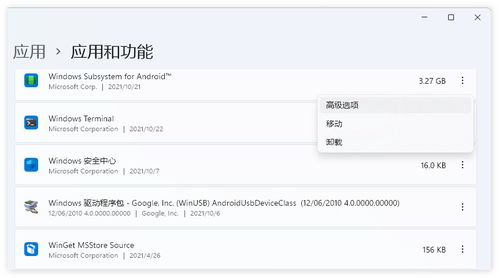
想象你正在享受一部精彩的电影,突然安卓子系统这个小家伙跳出来,让你不得不暂停。别担心,关闭它其实超级简单!
1. 进入设置界面:首先,你得找到安卓子系统的设置。这就像是在电脑里找宝藏,不过这次宝藏就在你的设置里。点击“开始”菜单,找到“设置”图标,它通常是一个齿轮形状的图标。
2. 选择关闭选项:在设置菜单里,向下滚动,找到“适用于Android的Windows子系统”这一项。点开它,就像打开一扇门,里面藏着关闭安卓子系统的秘密。
3. 点击关闭:在弹出的选项中,你会看到一个“关闭”按钮,点它!就像按下了暂停键,安卓子系统就会乖乖地停下来,所有正在运行的Android应用程序也会跟着休息。

有时候,你可能希望安卓子系统一直运行,这样在需要的时候,它就能立刻响应你的召唤。那么,如何开启这个持续运行的功能呢?
1. 找到“连续”选项:在安卓子系统的设置界面,向下滚动,你会看到一个“子系统资源”的选项。点开它,就像翻开了电脑的电源开关。
2. 开启“连续”模式:在“子系统资源”里,你会看到一个“连续”的选项。点开它,就像打开了电脑的持续供电,安卓子系统就会一直运行在后台。
3. 享受速度:现在,当你打开Android应用程序时,它们会以更快的速度运行,因为安卓子系统已经准备好了!

有时候,安卓子系统这个小家伙可能会突然闪退,让你措手不及。别慌,这里有几种方法可以帮你解决问题。
1. 重启电脑:有时候,简单的重启就能解决很多问题。就像给电脑洗个澡,让它焕然一新。
2. 结束任务:打开任务管理器,找到安卓子系统的进程,选中后点击“结束任务”。这就像给电脑里的某个程序按下了停止键。
3. 重置子系统:如果以上方法都不行,你可以尝试重置安卓子系统。在设置中找到“重置”选项,点击它,安卓子系统就会恢复到原始状态。
想要在Windows 11上安装安卓子系统,其实也很简单,只需要三个步骤:
1. 更改设置:首先,你需要暂时更改一些设置。进入“设置”,找到“时间和语言”,然后选择“语言和区域”。将国家或地区设置为“美国”。
2. 下载Amazon Appstore:在Microsoft Store中搜索并下载Amazon Appstore。这就像在电脑里安装一个新的应用程序。
3. 安装并重启:下载完成后,重启电脑。重启后,你会在Windows应用中找到安卓子系统应用。
如果你觉得安卓子系统不再需要,也可以轻松卸载它:
1. 开始菜单搜索:在开始菜单中搜索“适用于Android的Windows子系统”,选择卸载。
2. 设置应用卸载:在设置中,找到“应用程序”和“功能”,找到WSA,点击卸载。
3. 控制面板卸载:在控制面板中,找到“程序”和“卸载程序”,找到WSA,点击卸载。
亲爱的电脑小伙伴,现在你掌握了关闭Windows安卓子系统的技巧,是不是觉得电脑更加听话了呢?快来试试吧,让你的电脑生活更加精彩!